Cara Mengubah Tombol Navigasi DI Hp Asus Zenfone Max Pro M1 -smartphone asus zenfone max pro m1 ini, dulu memiliki performa yang sangat baik di tahun 2018- 2020, ya walau kini hp tersebut sudah di katagorikan entry level (photeto phone) yang dulunya hp asus ini bisa di bilang hp dengan performa yang sangat baik dan beada di katagori mid range.
ada sebuah fitur yang mendarik di hp asus ini, yak ni anda bisa mencoba mengganti bar navigasi yang berada di bagian bawah (gambar garis, kotak dan segitiga), sehingga untuk berpindah aplikasi atau keluar dari aplikasi kalian hanaya perlu mengeserkan layar anda 2x ke atas (1x geserkan untuk memunculkan aplikasi dan ke 1x lagi untuk kelar dari aplikasi), nah apa kalian tidak tertatik dengan hal terbut ? yuk langsung saja kita ke tutorial cara mengubah tombol navigasi di hp asus max pro m1.
Cara Mengubah Tombol Navigasi DI Hp Asus Zenfone Max Pro M1
untuk tau cara mengubah tombol navigasi di hp asus zenfone max pro m1 pastikan versi hp asus max pro m1 anda sudah berada di versi android 10 ya, jika belum berada di versi android 10 maka tutorial ini tidak akan berhasil.
yuk langsung saja kita ke tutorialnya :
- Masuk Ke Menu Pengaturan

langhkah pertma yang harus anda lakukan ialah dengan masuk ke menu pengaturan di hp asus max pro m1 anda.
Read More : Cara Membuka Halaman Terblokir
- Masuk Ke Menu Sistem
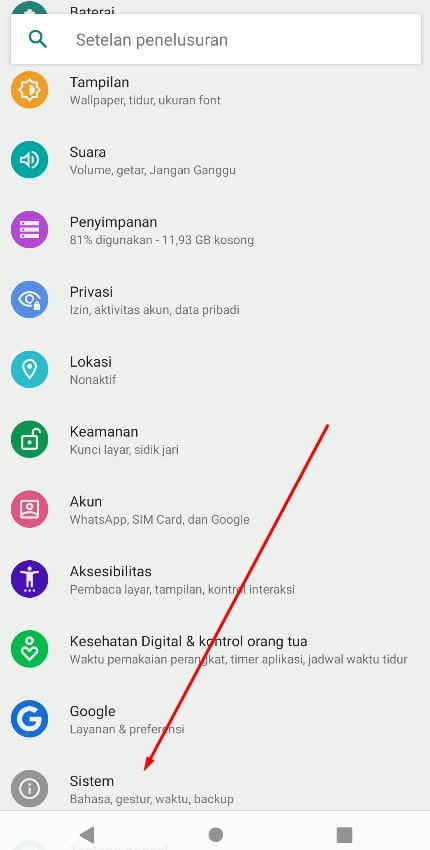
setlah anda msuk kedalam menu pengaturan, langkah selanjutnya anda ngedreg layar anda kebawah hinga menemukan menu sistem, lalu anda ketuk/klik saja di menu tersebut.
- Masuk Ke Menu Gestur
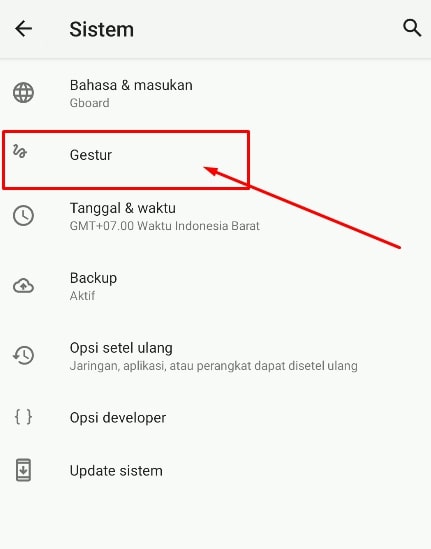
ketika anda sudah berada di dalam menu sistem ini maka di dalamnya akan akan menemukan sebuah opsi gestur, nah anda klik/ ketuk saja pada opsi gestur tersebut yang natinya akan mengubah bar navigasi pada hp asus max pro m1 anda.
- Pilih Menu Navigasi Sistem
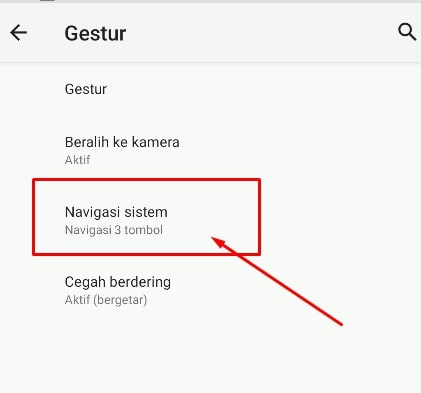
selanjutnya anda klik/ketuk di bagian menu navigasi sistem.
- pilih Navigasi Sistem

di dalam menu navigasi ada 3 pilih yang telahg di sediakan oleh pihak asus (ini berlaku bila versi android anda sduah mengguankan android 10) nah untuk performa yang mantap anda bisae memilih bagian atas, ( kenapa bagian atas ? di karenakan jika anda ingin kembali ke menu yang tad, anda hanya perlu mengeserkan layar anda dari sisi ujung layar (kanan atau kiri) anda ke arah sebaliknya.
- Bar Navigasi Sistem anda kini seperti iphone
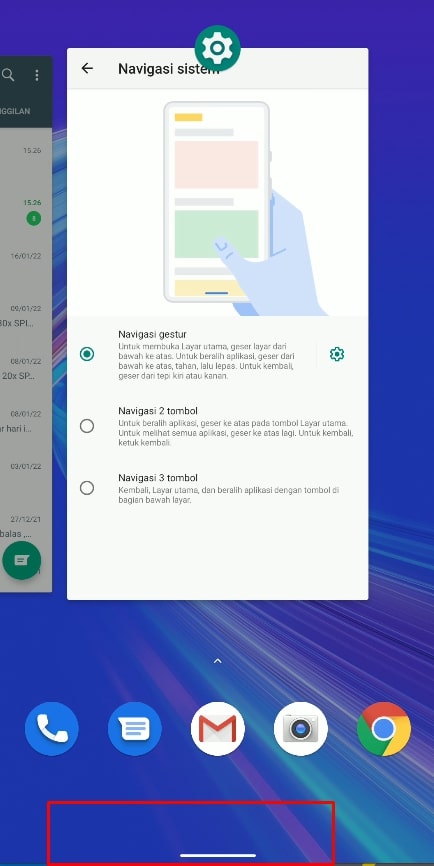
jika anda sudah memilih, ingin mengguankan bar navigasi yang mana, anda tinggal save saja, untuk mensave hal tersebut anda langsung saja menigngalkan opsi tersbut dan kembali ke home anda. (ya di karenakan di sini tidak perlu mesasve save lagi )
Penutup
Nah begtiulah cara merubah navigasi sistem android menjadi sperti iphone, semoga tutorial ini berhasil, sekian dan terimakasih.

